欢迎使用Small PDF转换成WORD转换器,这里为您提供SmallPDF转换器最新资讯以及SmallPDF转换器 相关基础教程、使用技巧、软件相关知识、软件激活、升级及常见问题等帮助。
发布时间:2024-12-30 09:54:18
在当下这个信息化时代,将PDF文件转换成图片是很多人可能需要进行的步骤,这样做能让我们更便捷地在各种场合利用文档资料。不论是职场、学校还是日常生活,这一操作都可能派上用场。那么,PDF转图片应该如何做才好呢?请不要担心,下面就来推荐六个高效且方便的方法,一起来看下吧。

一、在线转换平台
在线转换工具使用起来很方便,它们大都具备操作界面清晰易懂的特色。无需安装软件,只需打开网页,上传PDF文件,挑选图片格式即可。不过,这些平台可能对文件大小有限制,大型文件可能转换不成功或需付费升级。另外,有些不太为人所知但实用性强的网络工具,在功能上可能更为细致。例如,它们为特定PDF的排版提供了专门的优化转换选项,使图片更加清晰。然而,这也可能带来页面布局上的小问题。
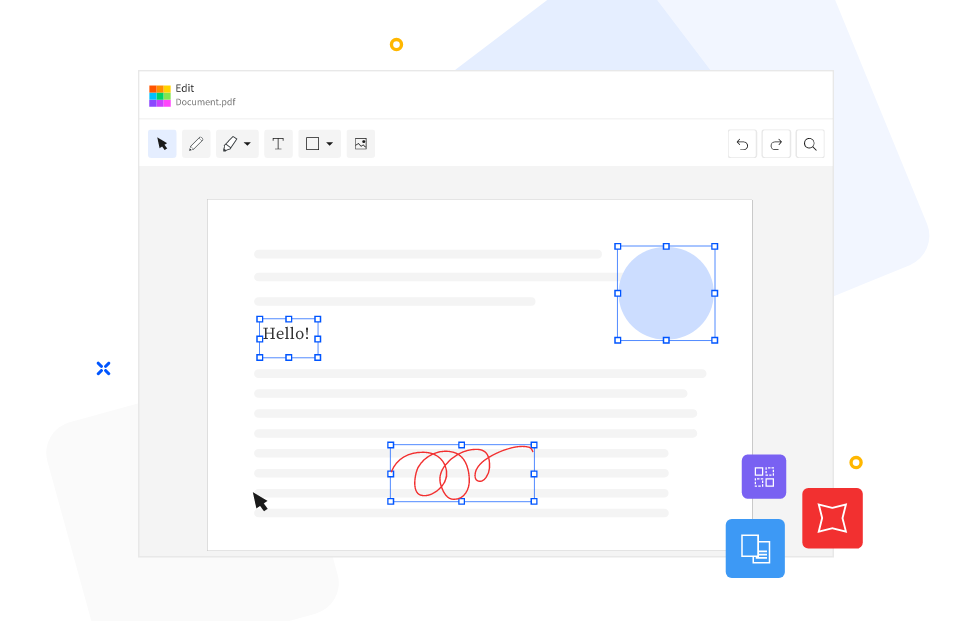
二、专业可靠程序
其次,在将其转换为图片时,用户可以选择多种不同的图片格式。软件的操作界面设计得较为直观,即便是初学者也能轻松掌握。而且,用户还能根据自己的需求调整图片的分辨率等设置。不过,遇到难题时,不太容易迅速找到解决办法。另外,某些版本可能还存在一些稳定性上的问题。因此如果您不确定哪一款转换的效果比较,可以试试操作简单且效果很好的“SmalLPDFer”这款。
具体转换操作:
步骤1、首先,您可以选择在电脑上打开“SmallPDFer”软件,并在首界面当中找到自己想要的“PDF转图片”功能。需要注意的是:目前,这款软件除了可以将PDF转成图片以外,像PDF与Word、Excel、TXT等格式互转的操作,也一并可以轻松完成。
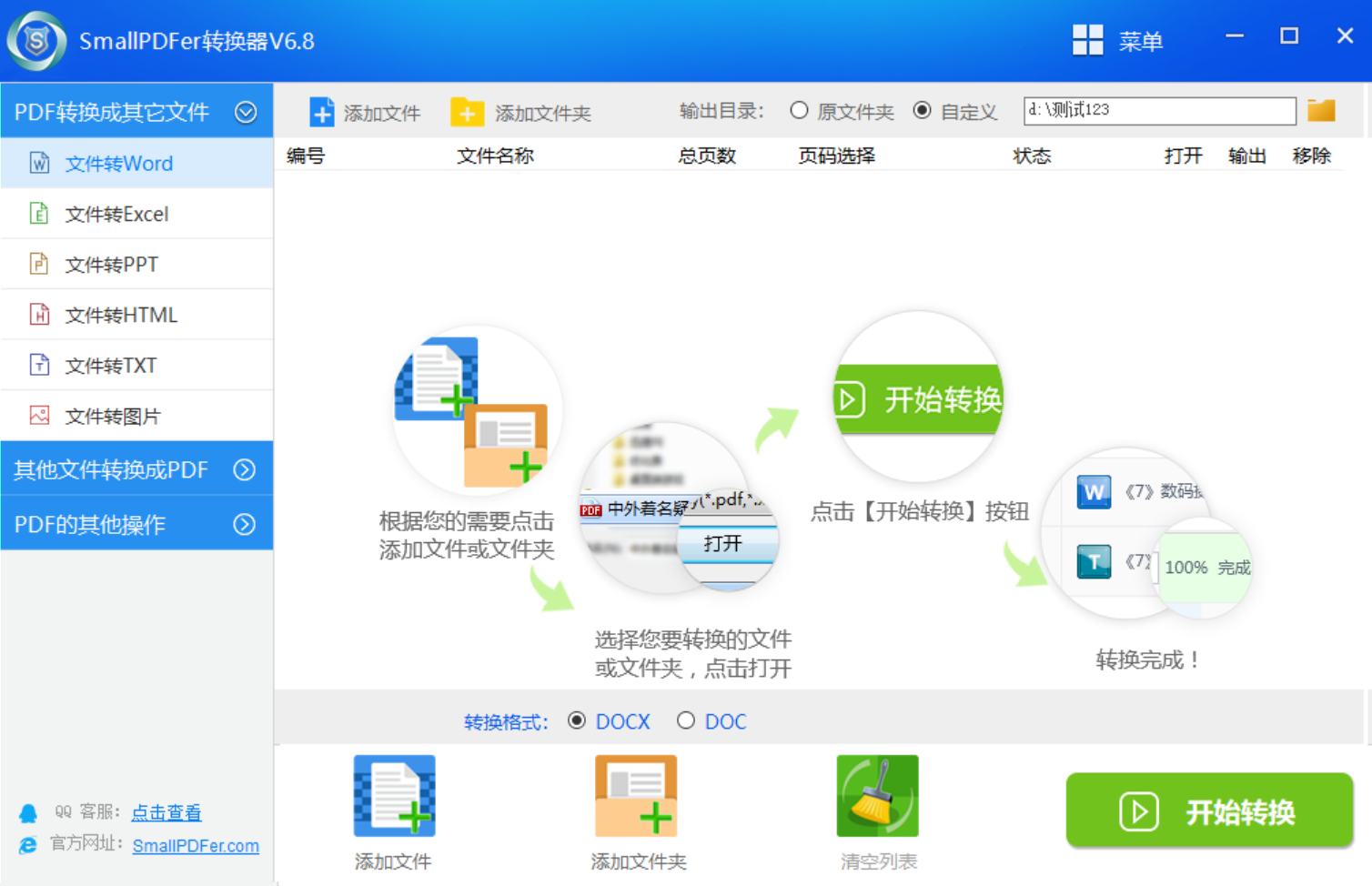
步骤2、然后,将需要转换的PDF文件手动添加里面,如果说需要转换的PDF文件数量不多,可以直接手动拖拽。如果说需要转换的PDF文件数量比较多,可以先行将其放置于一个文件夹内,并点击“添加文件”来完成。在设置好具体的属性菜单后,点击“开始转换”即可解决问题了。
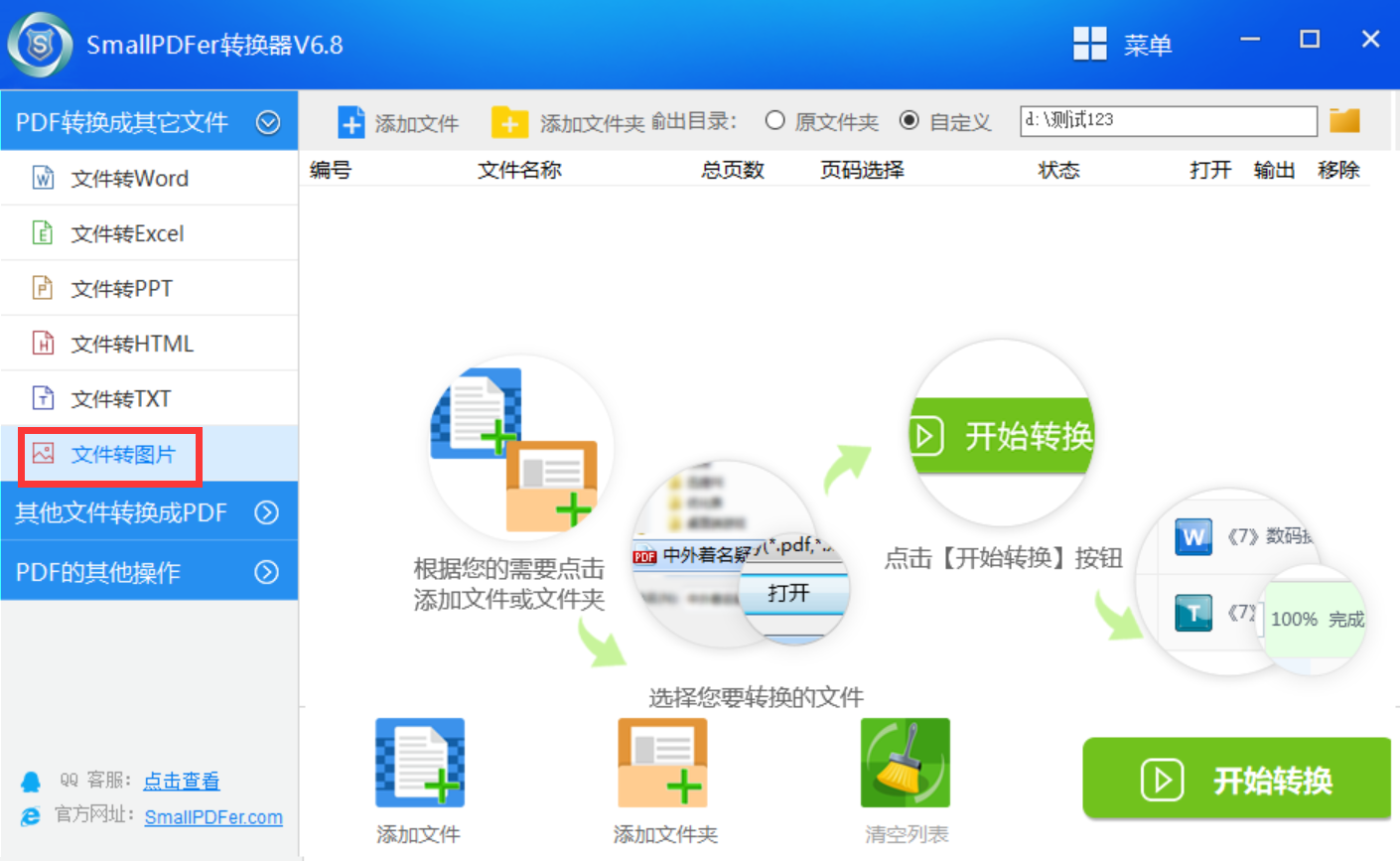
三、选择批量软件
PDF Forte是一款专注于PDF处理的工具。它的转换效率较高,支持批量将PDF文件转换为图片格式。当需要将众多PDF文件转换成图片时,这一功能显得尤为方便。不过,它在处理格式复杂的PDF文件时表现不佳,尤其是那些含有特殊字体或多层嵌套表格的文件。并且在执行转换过程中,可能会出现乱码或图片丢失的问题。
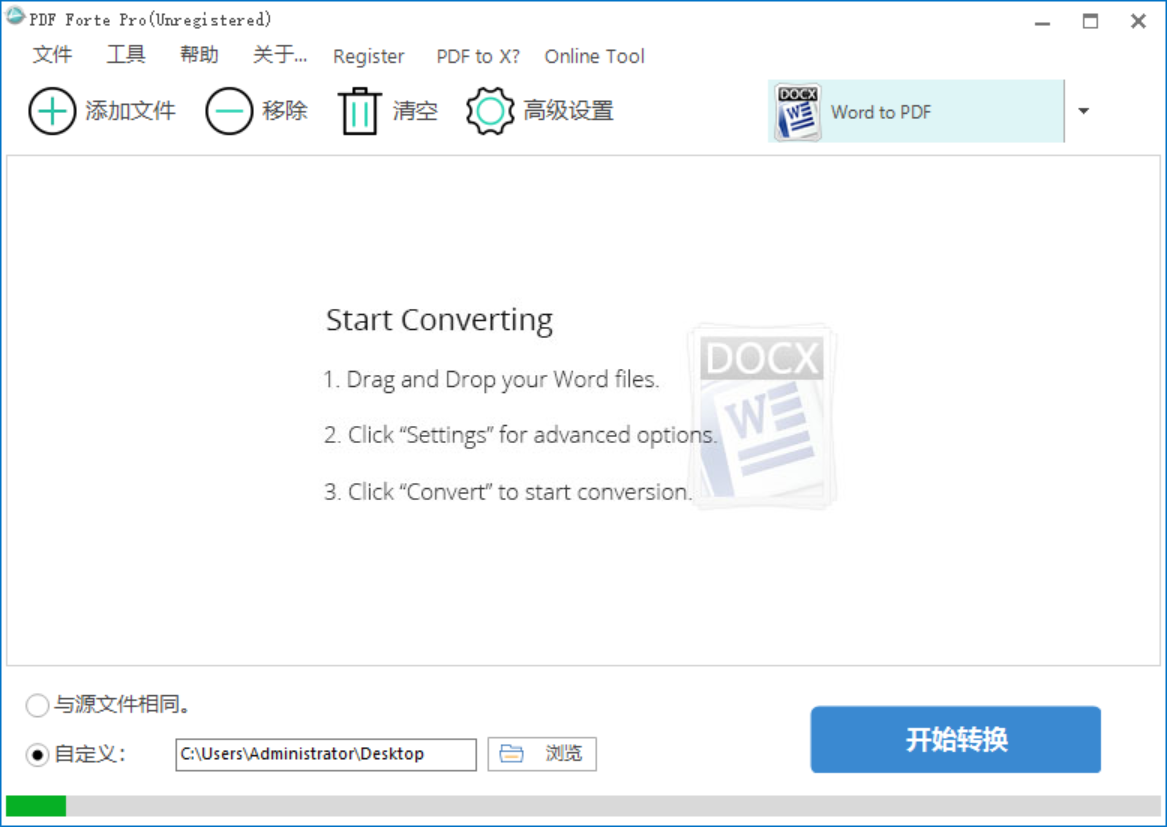
四、使用编辑操作
此外,Adobe Acrobat是一款功能全面的PDF编辑软件。它具备出色的图片转换能力,转换后的图片质量相当出色。用户可以细致调整转换的细节,例如分辨率和色彩设置。然而,要使用Adobe Acrobat,用户必须购买正版软件,这对众多普通用户来说,无疑是一笔不小的开销。另外,这个软件的操作较为繁琐,新手可能需要投入时间来掌握如何精确地将PDF文件转换为图片,这比使用在线工具要困难一些。
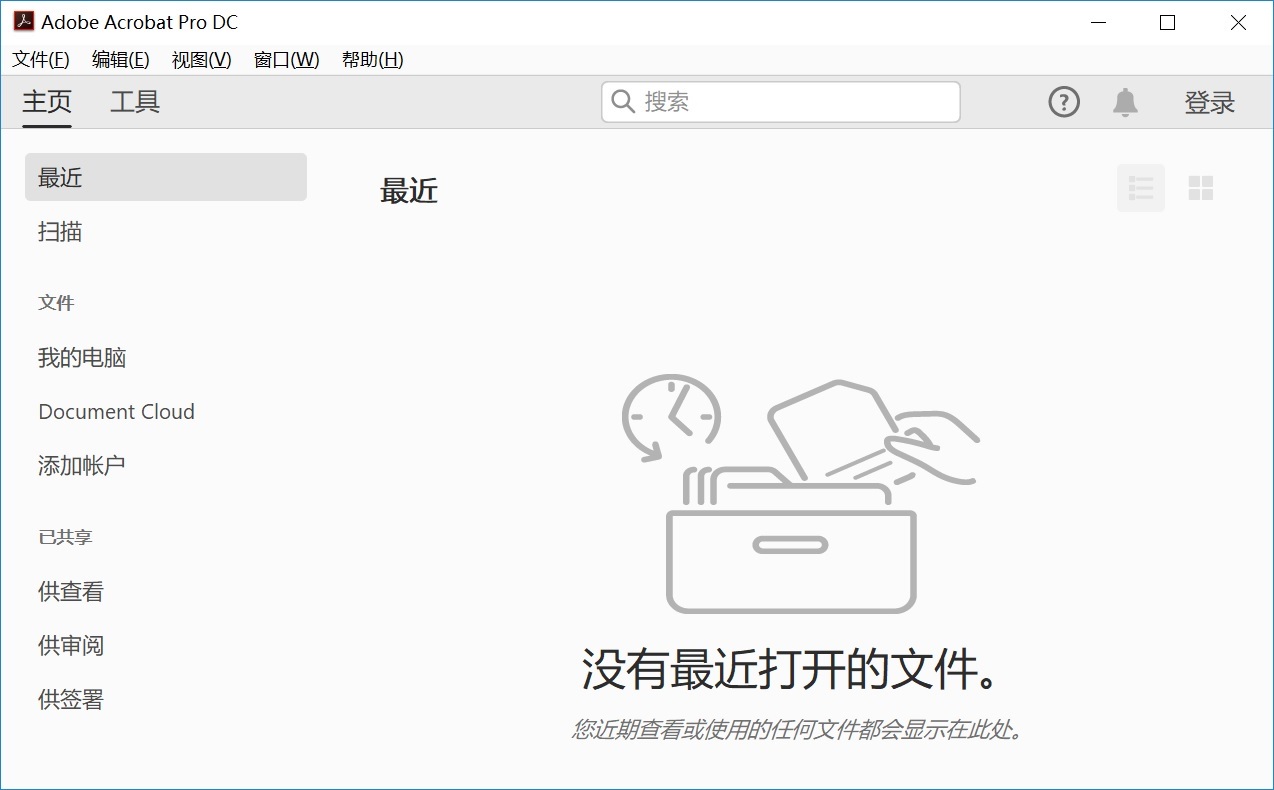
五、系统自带功能
当然了,现在操作系统里有的自带了转换功能。比如在Windows系统中,就有一些小窍门能够把PDF文件中的某些部分转成图片。不过,这种方法能力有限,而且操作步骤复杂,对于不太懂系统操作的用户来说,使用起来比较困难。另外,在Mac操作系统中,也具备类似的功能,不过其适用范围相对较窄,比如在处理复杂排版时,转换PDF文件的能力就有限。
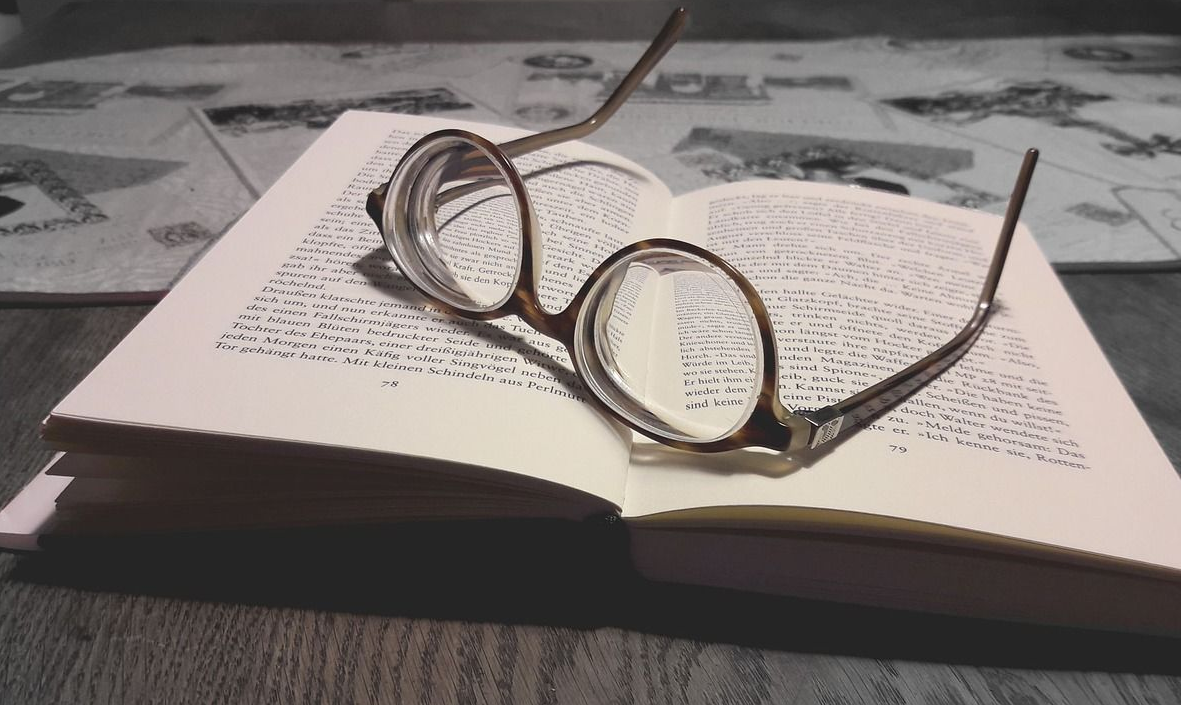
六、尝试虚拟打印
除了上面分享的五个方法以外,使用打印机作为中介将PDF文件转化为图片,这同样是一种可行的方法。通过虚拟打印机功能,可以将PDF文件“打印”成图片格式。一些高端的虚拟打印机能够提供高分辨率的输出,保证图片的清晰度。但是,这个方法在用之前得先装好并设置好虚拟打印机,而且如果对那套软件不太懂,可能会遇到不少问题。
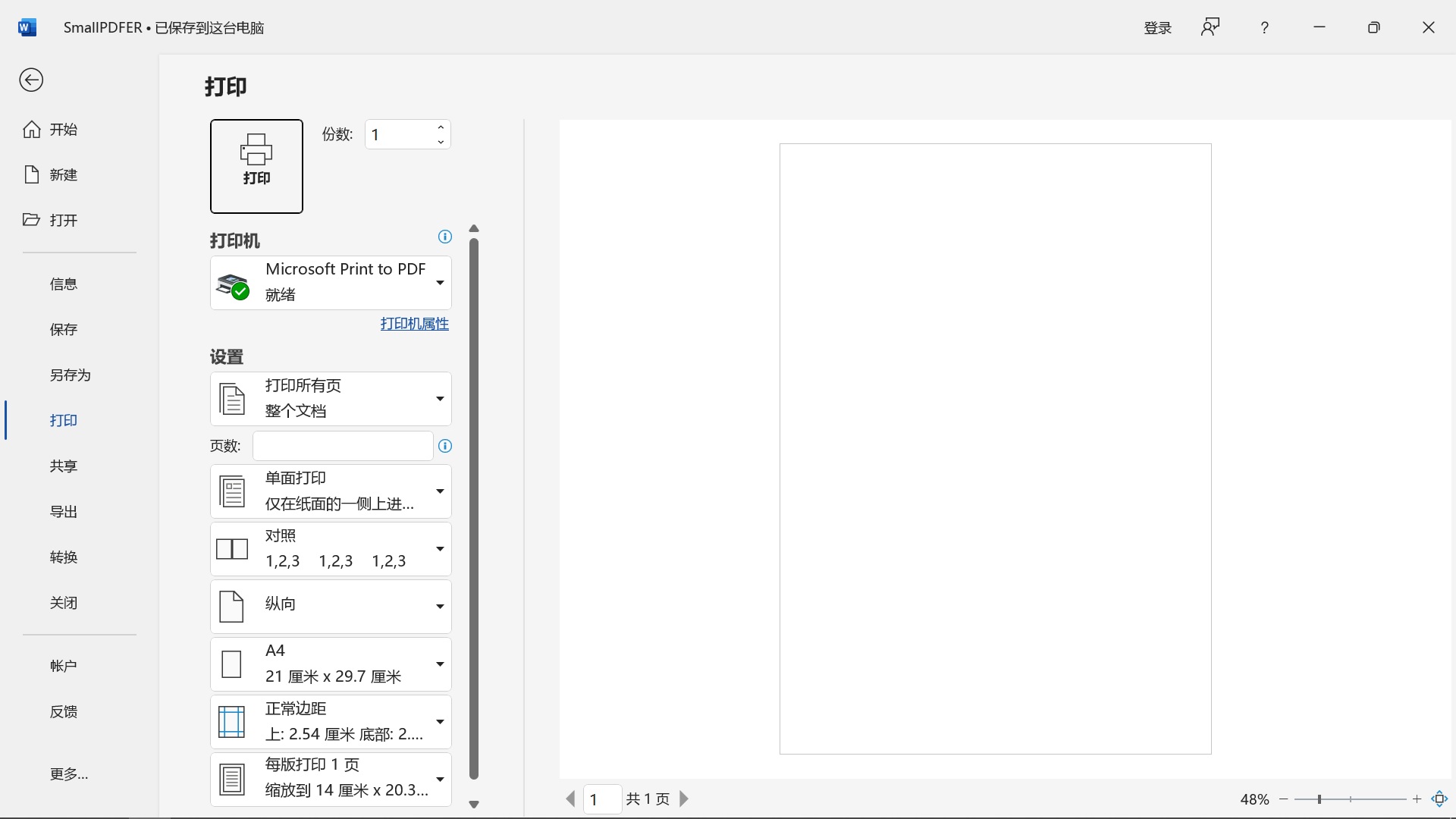
好了!上面就是六个比较好的PDF转图片的操作方法了,相信您在看完之后都会有一定的认识。最后总结一下:PDF因为内容查看清晰稳定,不容易排版错乱,是我们工作生活中经常会使用到的一种文档格式,但是有时候为了方便编辑,或者说有其它特殊用途,这个时候就需要将PDF转为图片,或者将其中包含的图片提取出来“二次使用”。另外,如果您还在被类似的问题困扰着,不妨根据实际的状况,选择一到两个适合自己的手动尝试下。温馨提示:如果您在使用SmallPDFer这款软件的时候遇到问题,请及时与我们联系,祝您PDF转图片操作成功。